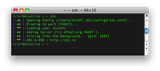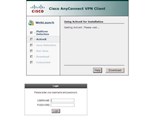Iestatiet DHCP serveri operētājsistēmā Windows Server 2012

DHCP ir protokols, ko izmanto, lai dinamiski piešķirtu IP adreses iekārtām jūsu tīklā. Windows Server 2012 var būt ne tikai DNS serveris vai domēns
Windows Server 2012 var konfigurēt kā DNS serveri. DNS tiek izmantots, lai domēna vārdus pārvērstu par IP adresēm. Mitinot savus DNS serverus, jums ir lielāka kontrole pār to, kas notiek ar jūsu datiem, un tas var būt ļoti noderīgi, ja jums jākontrolē arī vide.
Lai instalētu DNS servera programmatūru savā Windows Server, dodieties uz "Servera pārvaldnieku". Noklikšķiniet uz "Pārvaldīt -> Pievienot lomas un līdzekļus". Jums tiks lūgts norādīt lomu, kuru vēlaties instalēt; tas būs "DNS serveris". Jūs varat redzēt šādu brīdinājumu:

Tas var notikt ar dažiem serveriem, tomēr ir droši to ignorēt. Vienkārši noklikšķiniet uz "Turpināt". Noklikšķiniet uz "Tālāk". Jums nebūs jāizvēlas nekādas funkcijas, tāpēc vienkārši vēlreiz noklikšķiniet uz "Tālāk".
Tagad jūs atradīsit DNS aprakstu. Ja vēlaties, varat to izlasīt, taču tas nav īsti vajadzīgs.
Tālāk tiek parādīta visa programmatūra, kas tiks instalēta. Apstipriniet, ka tas ir pareizi, un noklikšķiniet uz "Instalēt". Pēc instalēšanas pabeigšanas serveris būs jārestartē.
Lai sāktu DNS servera konfigurēšanu, dodieties uz "Servera pārvaldnieks -> Rīki -> DNS". Tas atvērs DNS pārvaldnieku. DNS pārvaldnieks ir programma, ko izmanto jūsu DNS servera pārvaldībai.
Vispirms mums būs jākonfigurē DNS servera darbība. Lai to izdarītu, noklikšķiniet uz "Darbība -> Konfigurēt DNS serveri...". Tiks atvērts DNS iestatīšanas vednis. Pēc ievada izlasīšanas noklikšķiniet uz "Tālāk".
Tālāk jums tiks piedāvātas vairākas iespējas.
Pāradresācijas uzmeklēšanas zona : šādi darbojas parasts DNS serveris; domēna vārdu atrisināšana uz IP adresēm.
Reversās meklēšanas zona : šī ir otrādi; jūs varat mainīt IP adresi uz domēna nosaukumu.
Saknes padomi : tā vietā, lai domēnu nosaukumus varētu pārvērst par IP adresēm vai otrādi, varēsiet saglabāt jau esošo DNS serveru IP adreses.
Ja vēlaties tikai mainīt domēna vārdus uz IP adresēm, atzīmējiet "Forward lookup zone"; tas, iespējams, ir tas, ko jūs vēlaties. Noklikšķiniet uz "Tālāk".
Nākamā opcija ļaus jums izvēlēties, vai vēlaties, lai tas būtu DNS serveris, kas mitina zonas, vai tāds, kas tās atkārto. Jūs, iespējams, vēlaties pirmo, tāpēc atzīmējiet "Šis serveris uztur zonu" un noklikšķiniet uz "Tālāk".
Lai varētu veikt nākamo soli, vispirms jāsaprot, kas ir "zonas". Katru reizi, kad savā DNS izveidojat domēna nosaukumu, kas DNS serverim jāatrisina, jūs izveidojat "zonu": zonu izmanto tikai jūsu domēna nosaukums, un tā tiek izmantota tikai jūsu domēna nosaukuma noteikšanai.
Zonas nosaukums : šis ir pirmais domēna nosaukums, kuru gatavojaties izveidot. Piemērs: "example.com".
Zonas fails : katrai zonai ir fails, kurā tiek glabāti dati. Ja jums jau bija DNS zonas iestatīšana, kopējiet to uz C:\Windows\System32\dns. Ja jums vēl nav šīs zonas zonas faila (tā, visticamāk, nav), atlasiet "Izveidot jaunu failu ar šo faila nosaukumu:". Vārdu ieteicams nemainīt.
Dinamiskais atjauninājums : šeit ir trīs iespējas. Ja vien nezināt, ko darāt, un ja jums ir ļoti labs iemesls to darīt, noklikšķiniet uz "Neatļaut dinamiskos atjauninājumus".
Pārsūtītāji : ja ir vaicājums, uz kuru jūsu DNS serveris nevar atbildēt, DNS serveris var lūgt citam DNS serverim to atrisināt. Šeit ieteicams izveidot vismaz vienu (vēlams vairāk) nosaukumu serveru. Varat pievienot, piemēram, Google DNS (8.8.8.8 un 8.8.4.4).
Noklikšķiniet uz "Pabeigt".
Lai jūsu DNS serveris faktiski varētu atrisināt domēna nosaukumus uz IP adresēm, jums vispirms būs jāpārliecinās, vai tas zina IP adresi. Lai to izdarītu, dodieties uz "DNS pārvaldnieks -> [servera nosaukums] -> Pārsūtīt uzmeklēšanas zonas -> [jūsu zonas nosaukums]", noklikšķiniet ar peles labo pogu un noklikšķiniet uz "Jauns [ieraksts]". Ir vairāki ierakstu veidi. "A" bieži izmanto, lai vienkārši atrisinātu domēna nosaukumu uz IP adresi, tāpēc, lai iestatītu mūsu pirmo "A" ierakstu, noklikšķiniet uz "Jauns resursdators (A vai AAAA)...".
Tiks atvērts logs ar trim laukiem:
Vārds : šis ir jūsu ieraksta nosaukums. Tukšs nosaukums apzīmē example.com. Jebkurš cits nosaukums, piemēram, "tests", apzīmē test.example.com.
FQDN : atkarībā no nosaukuma to atrisinās jūsu DNS serveris.
IP adrese : šo DNS serveris atrisinās FQDN vaicājumiem.
Noklikšķiniet uz "Pievienot resursdatoru". Ja viss ir pareizi, jūs redzēsit šādu ziņojumu:
"Resursdatora ieraksts [FQDN] tika veiksmīgi izveidots."
Noklikšķiniet uz "OK".
Apsveicam! Jūsu Windows Server tagad ir DNS serveris.
DHCP ir protokols, ko izmanto, lai dinamiski piešķirtu IP adreses iekārtām jūsu tīklā. Windows Server 2012 var būt ne tikai DNS serveris vai domēns
Ievads SSH, kas pazīstams arī kā Secure Shell, var tikt izmantots daudz vairāk nekā attālināta apvalka iegūšana. Šis raksts parādīs, kā SSH var izmantot
Windows Server 2012 var konfigurēt kā DNS serveri. DNS tiek izmantots, lai domēna vārdus pārvērstu par IP adresēm. Mitinot savus DNS serverus, jums ir vairāk
Šajā rakstā tiks parādīts, kā iestatīt dinamisko DNS attālajai darbvirsmai, lai jūs atkal un atkal izvairītos no problēmām, kas saistītas ar attālās palīdzības iestatīšanu. W
Pritunl ir VPN servera programmatūra, kas ir balstīta uz OpenVPN protokolu. Šī rokasgrāmata parādīs, kā iestatīt programmatūru un palaist to savā Vultr VPS
DHCP var izmantot, lai dinamiski nodrošinātu lokālās IP adreses klientu datoriem. Tas neļauj jums iestatīt statiskas IP adreses katram aprēķinam
Piesakieties serverī, izmantojot RDP. Dodieties uz ekrānu Šis dators un noklikšķiniet uz Sistēmas rekvizīti. Noklikšķiniet uz Mainīt iestatījumus blakus pašreizējam datora nosaukumam.
VPN iestatīšana operētājsistēmā Windows Server ir salīdzinoši vienkārša. Izmantojot VPN, varat sazināties ar citiem datoriem, kas savienoti ar VPN. Varat arī izveidot savienojumu ar th
Ievads MailCatcher ir rīks, kas izstrādātājiem nodrošina vienkāršu veidu, kā pārbaudīt e-pastus, ko viņu lietojumprogrammas sūta, negaidot
Ir divu veidu IP adreses: dinamiskās un statiskās IP adreses. Šajā rakstā tiks paskaidrots, kāda ir atšķirība un kāpēc jums bieži vajadzētu dot priekšroku stat
AS20473 atzīmē prefiksus, kas tiek apgūti vai cēlušies šādi: Izcelsme ar 20473: 20473:500 Klienta prefiksu radīja 20473: 20473:540 Prefi
Šajā rokasgrāmatā es paskaidrošu, kā iestatīt L2TP VPN serveri operētājsistēmā Windows Server 2012. Šeit sniegtās darbības balstās uz iepriekšējo rokasgrāmatu PPT konfigurēšanai.
Kas ir dinamiskais DNS? Ņemsim parastu DNS iestatīšanas piemēru. Jūsu domēns ir example.com, un jums ir A ieraksti vietnei server1.example.com an
MikroTik RouterOS ir uz Linux kodola balstīta operētājsistēma, kas datoru pārvērš par tīkla maršrutētāju. Tam ir šādas funkcijas: Ugunsmūris.
Kad būsit iestatījis Active Directory serveri, būsit gatavs pievienoties savam Active Directory domēnam. To var izdarīt Windows klientiem, kas b
ZNC ir uzlabots IRC tīkla izkliedētājs, kas visu laiku tiek atstāts savienots, lai IRC klients varētu atvienot vai atkārtoti izveidot savienojumu, nezaudējot tērzēšanas sesiju.
OpenConnect serveris, kas pazīstams arī kā ocserv, ir VPN serveris, kas sazinās, izmantojot SSL. Pēc konstrukcijas tā mērķis ir kļūt par drošu, vieglu un ātru VP
Šajā rokasgrāmatā ir paskaidrots, kā iestatīt PPTP VPN, izmantojot Windows Server 2012. Mēs izmantosim attālās piekļuves lomu, lai iestatītu VPN un sniegtu atsevišķu lietotāju
Mākslīgais intelekts nav nākotnē, tas ir šeit, tagadnē. Šajā emuārā lasiet, kā mākslīgā intelekta lietojumprogrammas ir ietekmējušas dažādas nozares.
Vai arī jūs esat DDOS uzbrukumu upuris un esat neizpratnē par profilakses metodēm? Izlasiet šo rakstu, lai atrisinātu savus jautājumus.
Iespējams, esat dzirdējuši, ka hakeri pelna daudz naudas, bet vai esat kādreiz domājuši, kā viņi nopelna šādu naudu? pārrunāsim.
Vai vēlaties redzēt revolucionārus Google izgudrojumus un to, kā šie izgudrojumi mainīja katra cilvēka dzīvi mūsdienās? Pēc tam lasiet emuārā, lai redzētu Google izgudrojumus.
Pašpiedziņas automobiļu koncepcija izbraukt uz ceļiem ar mākslīgā intelekta palīdzību ir mūsu sapnis jau kādu laiku. Bet, neskatoties uz vairākiem solījumiem, tie nekur nav redzami. Lasiet šo emuāru, lai uzzinātu vairāk…
Zinātnei strauji attīstoties, pārņemot lielu daļu mūsu pūļu, palielinās arī risks pakļaut sevi neizskaidrojamai singularitātei. Izlasiet, ko singularitāte varētu nozīmēt mums.
Datu uzglabāšanas metodes ir attīstījušās kopš datu dzimšanas. Šajā emuārā ir aprakstīta datu uzglabāšanas attīstība, pamatojoties uz infografiku.
Lasiet emuāru, lai vienkāršākā veidā uzzinātu dažādus lielo datu arhitektūras slāņus un to funkcijas.
Šajā digitālajā pasaulē viedās mājas ierīces ir kļuvušas par būtisku dzīves sastāvdaļu. Šeit ir daži pārsteidzoši viedo mājas ierīču ieguvumi, lai padarītu mūsu dzīvi dzīves vērtu un vienkāršāku.
Nesen Apple izlaida macOS Catalina 10.15.4 papildinājuma atjauninājumu, lai novērstu problēmas, taču šķiet, ka atjauninājums rada vairāk problēmu, kas izraisa Mac datoru bloķēšanu. Izlasiet šo rakstu, lai uzzinātu vairāk